
Rukovodstvo_po_programme_Option-lab
.pdfСодержание |
|
Установка и запуск..................................................................................... |
2 |
Импорт из ТС.................................................................................................. |
4 |
NetInvestor Pro импорт по DDE............................................................................ |
4 |
Импорт из csv файлов.............................................................................................. |
7 |
Импорт через SmartCom 2.................................................................................... |
9 |
Импорт из Алор-Трейд.......................................................................................... |
11 |
Quik импорт по DDE................................................................................................ |
13 |
Instrument desk........................................................................................... |
20 |
Option desk.................................................................................................... |
22 |
Опционные графики............................................................................... |
24 |
Option series chart.................................................................................................... |
24 |
Instrument selector.................................................................................... |
28 |
Калькуляторы............................................................................................. |
33 |
Futures-spot calculator............................................................................................ |
33 |
Option spread calculator........................................................................................ |
34 |
Option calculator....................................................................................................... |
36 |
Vertical option calculator........................................................................................ |
38 |
Custom option calculator....................................................................................... |
40 |
Монитор стратегий.................................................................................. |
42 |
Option strategies....................................................................................................... |
42 |
Option Strategy Monitor......................................................................................... |
45 |
Торговые счета............................................................................................ |
48 |
Трейды.......................................................................................................................... |
49 |
Платежи........................................................................................................................ |
50 |
Opened positions...................................................................................................... |
50 |
Редактирование позиции.................................................................................... |
52 |
Closed positions......................................................................................................... |
52 |
Aggregated positions............................................................................................... |
53 |
Создание счета.......................................................................................................... |
54 |
Добавление брокера.............................................................................................. |
55 |
1
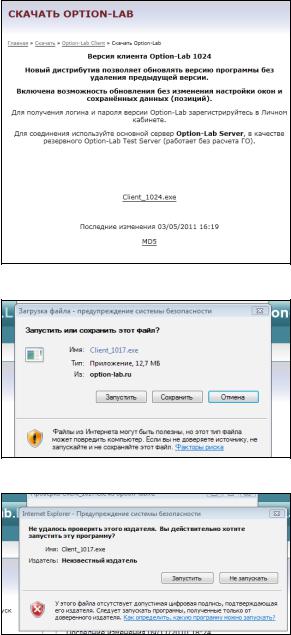
Установка и запуск
Кликните на ссылку на exe файл.
Запустить.
Нажмите Запустить.
2
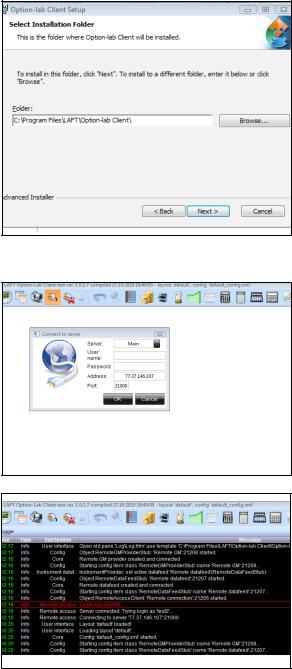
Next
В поле Server выберите Main, введите пароль и логин, полученный от службы тех. поддержки.
После соединения с сервером откроется окно Logger, если оно вам мешает - закройте его.
3
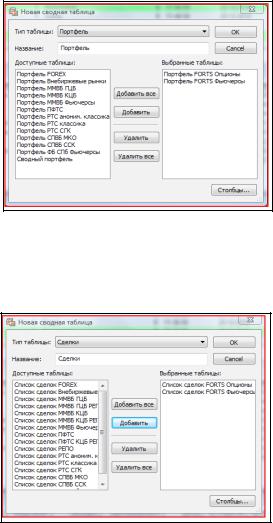
Импорт из ТС
NetInvestor Pro импорт по DDE
Настройка экспорта из NetInvestor Professional.
Создаём сводную таблицу портфелей. Торговля-> Сводная таблица … Проверяем наличие обязательных столбцов.
Счет, Инструмент, Свободно, На закрытие.
Создаём сводную таблицу сделок. Торговля-> Сводная таблица … Проверяем наличие обязательных столбцов.
Счет, Инструмент, Цена, Кол-во, Направление, № сделки, Дата, Время.
4
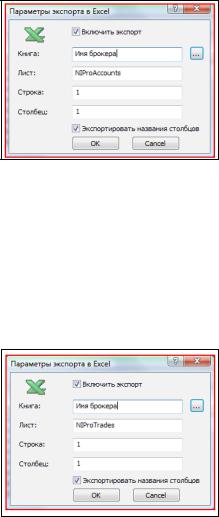
Выбираем созданную таблицу «Портфель». Заходим в меню Инструменты-> Экспорт в Excel… Заполняем параметры экспорта.
Книга – название брокера. Если брокера с данным именем нет в программе Option-lab, он будет создан автоматически.
Лист – NIProAccounts.
Обязательно включить «Экспортировать название столбцов».
Включить экспорт.
Выбираем созданную таблицу «Сделки».
Заходим в меню Инструменты-> Экспорт в Excel… Заполняем параметры экспорта.
Книга – название брокера. Если брокера с данным именем нет в программе Option-lab, сделки не будут импортироваться.
Лист – NIProTrades.
Обязательно включить «Экспортировать название столбцов». Включить экспорт.
Нажать «ОК».
5
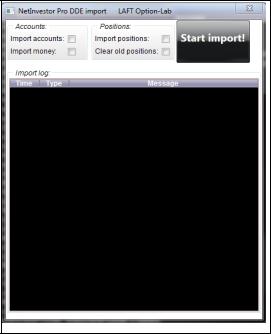
Открываем Import providers в Option-Lab.
Открываем NIPro DDE import (двойной клик на значке или надписи).
Выбираем интересующие нас параметры и нажимаем «Start import!» Import accounts – Импортировать названия и номера счетов. Import money – Импортировать кол-во денег на счёте.
Import positions – Импортировать позиции.
Clear old positions – Удалять старые позиции со счёта перед началом импорта.
6
Импорт из csv файлов
Настройка импорта из csv файлов.
Формат файла для импорта счетов. Колонки.
Имя брокера ; Номер счёта ; Денег на счёте;
Пример. testCSVBroker;testAccount1;1000000; testCSVBroker;testAccount2;2000000;
В данном случае будет импортировано 2 счёта одного брокера.
Формат файла для импорта позиций. Колонки.
Имя брокера ; Номер счёта ; Дата и время; Тикер; Количество; Цена; Объём;
Пример.
testCSVBroker;testAccount1;10.11.2010 17:00:00;RIH1;1;170000;170000; testCSVBroker;testAccount1;11.11.2010 13:00:00;LKH1;-1;2500;2500;
В данном случае будет импортировано по одной позиции на два разных счёта одного брокера.
Формат файла для импорта сделок. Колонки.
Номер счёта; Номер сделки; Дата и время; Тикер; Количество; Цена; Объём; Комиссия;
Пример.
testAccount1;1;12.11.2010 17:00:00;RIH1;1;170000;170000;1; testAccount1;2;13.11.2010 13:00:00;LKH1;-1;2500;2500;1;
В данном случае будет импортировано две сделки на один счет.
Сделка c номером 2 на продажу одного фьючерса LKH1 по цене 2500 пунктов и комиссией в 1.
Сделка c номером 1 на покупку одного фьючерса RIH1 по цене 170000 пунктов и комиссией в 1.
Важно ! Файлы не должны содержать заголовки колонок.
7
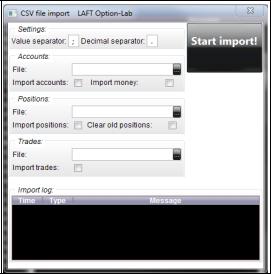
Заполняем интересующие нас параметры и нажимаем «Start import!»
Value separator - можно указать разделитель между значениями.
Decimal separator - указыеватся разделитель целой и дробной частью числа.
Accounts: - файл счетов. Positions: - файл позиций. Trades: - файл сделок.
Import accounts – Импортировать названия и номера счетов. Import money – Импортировать кол-во денег на счёте. Import positions – Импортировать позиции.
Clear old positions – Удалять старые позиции со счёта перед началом импорта.
Import trades – Импортировать сделоки.
8
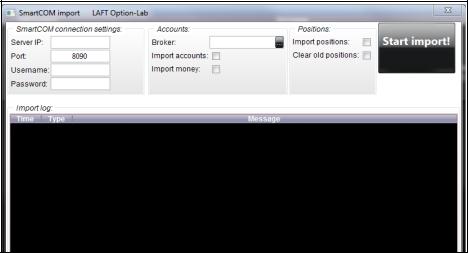
Импорт через SmartCom 2
Внимание! Любой импорт производится только после подключения программы к серверу.
Внимание! SmartCom 2 должен быть уже установлен в системе. http://www. itinvest.ru/software/smartcom/
Внимание! Для нормальной работы с импортом через SmartCom желательно иметь отдельный комплект ключей доступа. В противном случае могут возникать ситуации, когда SmartTrade будет разрывать соединение и сообщать «Пользователь с таким именем уже работает в системе».
Настройка импорта.
Открываем Import providers в Option-Lab.
Открываем SmartCom import (двойной клик на значке или надписи). Заполняем параметры подключения .
Server IP – указываем IP адрес сервера ITinvest. Port - указываем порт сервера ITinvest.
Username - указываем ваш логин для доступа к серверу ITinvest. Password - указываем пароль для доступа к серверу ITinvest.
9
Импорт счетов и позиций.
Broker – выбираем брокера у которого будет создан счёт с импортируемым номером. Если счёт с импортируемым номером уже существует, то выбранное значение игнорируется. Номер счёта всегда уникален в программе.
Выбираем интересующие нас параметры.
Import accounts – Импортировать названия и номера счетов. Import money – Импортировать кол-во денег на счёте. Import positions – Импортировать позиции.
Clear old positions – Удалять старые позиции со счёта перед началом импорта.
Внимание! Позиции не будут импортированы, если будет не найден счет.
Рекомендация. При импорте в первый раз выбираем пункты Import accounts, Import money, Import positions.
Нажимаем «Start import».
10
